 

|
| Mar. 7 '20 |
| 以前からWindows 10のロック画面が煩わしく思い、これを無効にする方法を探していたのですがなかなか見つからず今に至ってしまいました。ところが最近、ロック画面を無効にする方法が散見され早速、対応してみたのでそれをまとめてみました。なお、サインイン画面も無効化できたので、サインインなどの操作を省きたい自作ホームシアターPC(HTPC)機にはこの設定でWindows
10を起動しています。 |
ロック画面を無効化する手順 → レジストリの編集 |
1) [スタート]ボタンを右クリックする → 「ファイル名を指定して実行」をクリック。 |
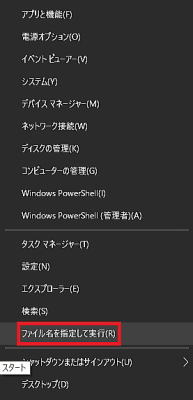 |
2) このテキストボックスに「regedit」と入力し「OK」をクリック。 |
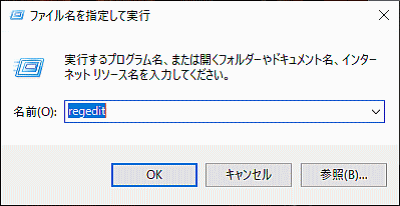 |
3) キー名の「〉」アイコンをクリックして次々と展開する。
(1)HKEY_LOCAL_MACHINE →(2)SOFTWARE →(3)Policies →(4)Microsoft |
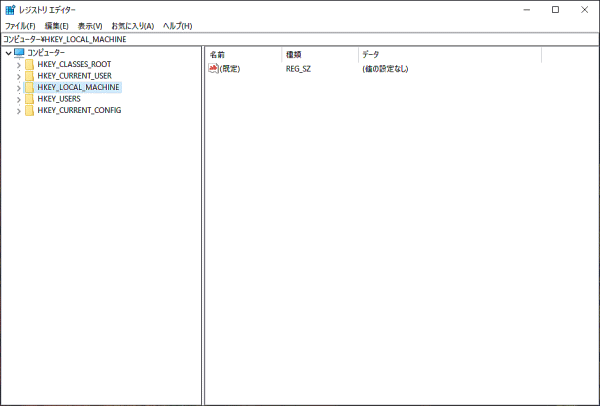
↓
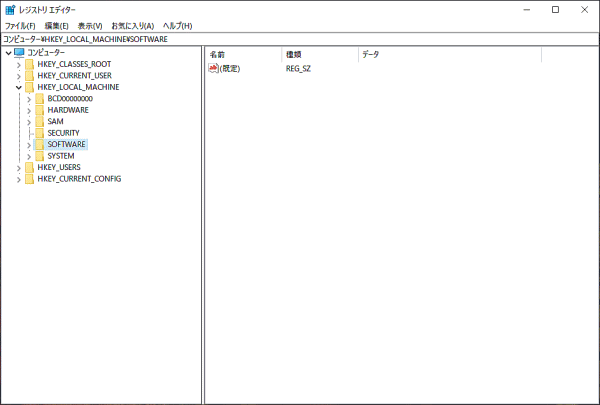
↓
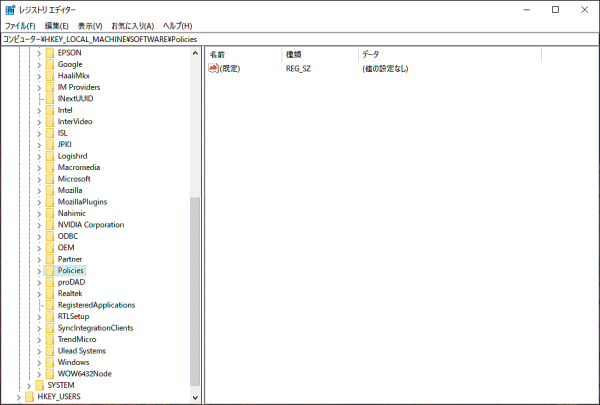
↓
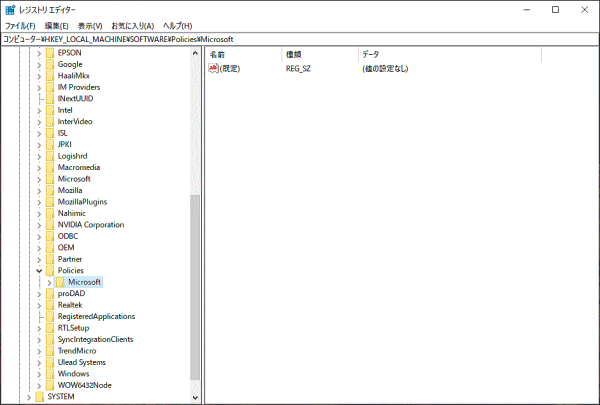
|
4) 「Windows」上を右クリック →メニューの「新規」にマウスカーソルを合わせサブメニュの
「キー(k)」をクリック。 |
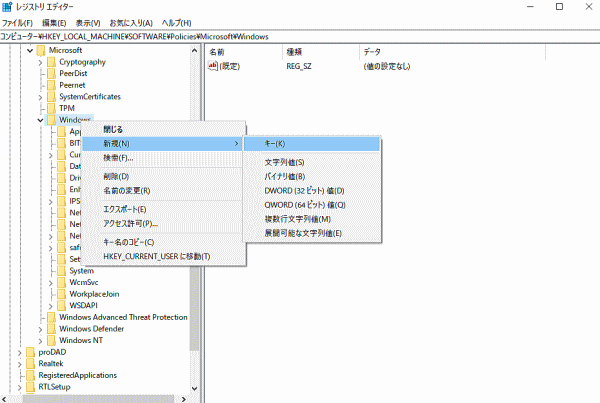 |
5) 「新しいキー #1」という名前が作成される → これを「Personalization」に変更する。 |
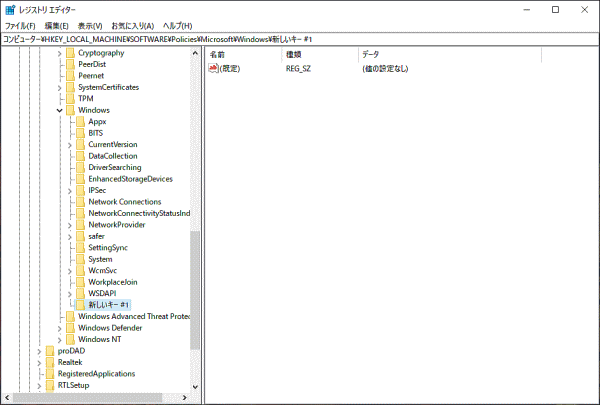 |
6) 「Personalization」のレジストリキーが作成された。 |
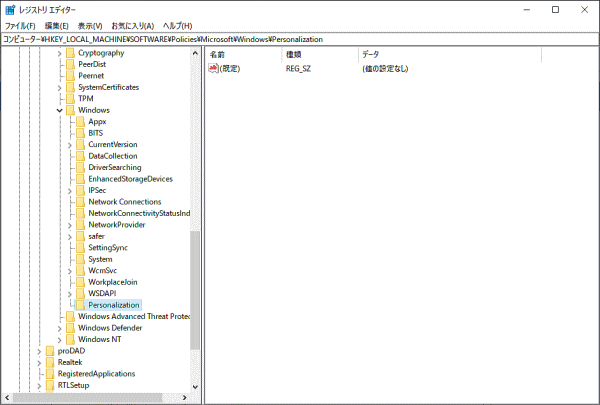 |
7) 「Personalization」キーに→値「NoLockScreen」を作成。
「Personalization」のレジストリキーを右クリック → メニューの「新規」にマウスカーソル
を合わせサブメニューの「DWORD(32ビット)値(D)」をクリック。 |
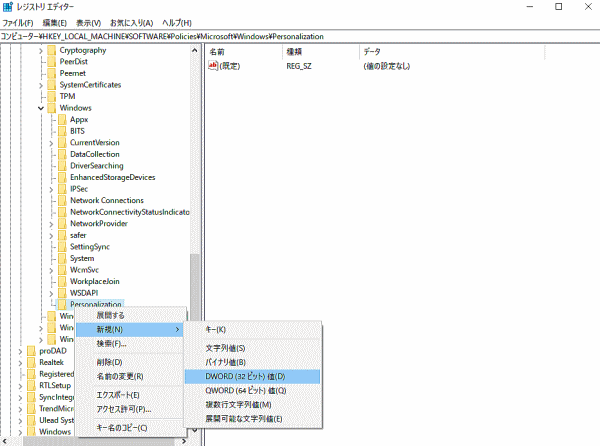 |
8) 「Personalization」のレジストリキーが「新しい値 #1」という名前で作成される。 |
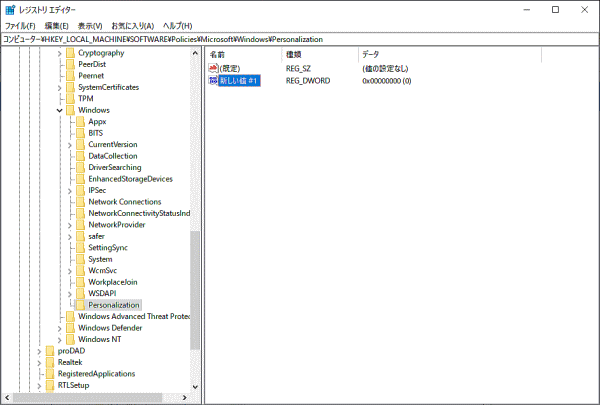 |
9) 値の名前を「NoLockScreen」に変更する。 |
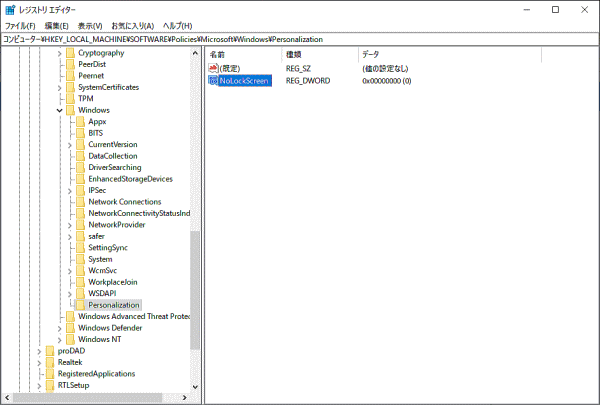 |
10) 「NoLockScreen」を右クリックして → メニューの「修正」をクリック。 |
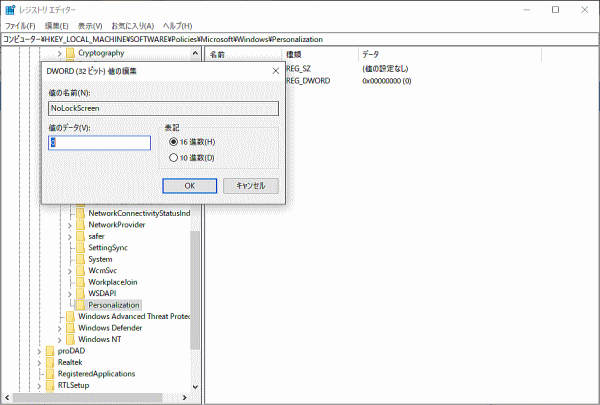 |
11) 「NoLockScreen」の値の編集画面が表示され → 「値のデーター」を「1」に変更して
「OK]をクリック。 |
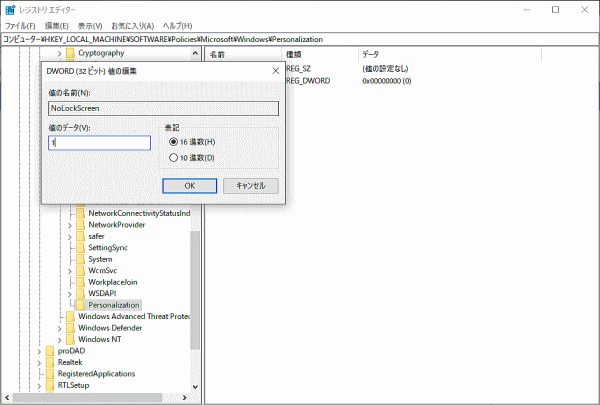 |
以上でレジストリ編集は完了。パソコンを再起動してロック画面が無効になっていることを確認する。なお、サインイン画面の無効化では 「ファイル名を指定して実行」の欄に「netplwiz」を入力して進めると簡単に設定できる。
|
  |